你当前正在访问 Microsoft Azure Global Edition 技术文档网站。 如果需要访问由世纪互联运营的 Microsoft Azure 中国技术文档网站,请访问 https://docs.azure.cn。
配置 ExpressRoute 和站点到站点并存连接(经典)
本文有助于配置可共存的 ExpressRoute 和站点到站点 VPN 连接。 能够配置站点到站点 VPN 和 ExpressRoute 具有多项优势。 可以将站点到站点 VPN 配置为 ExpressRoute 的安全故障转移路径,或者使用站点到站点 VPN 连接到不是通过 ExpressRoute 进行连接的站点。 我们在本文中介绍这两种方案的配置步骤。 本文适用于经典部署模型。 此配置在门户中不可用。
重要
从 2017 年 3 月 1 日开始,将无法在经典部署模型中创建新的 ExpressRoute 线路。
- 可以将现有的 ExpressRoute 线路从经典部署模型移到 Resource Manager 部署模型,不会遇到连接中断问题。 有关详细信息,请参阅移动现有线路。
- 将 allowClassicOperations 设置为 TRUE 即可在经典部署模型中连接到虚拟网络。
请使用以下链接在 Resource Manager 部署模型中创建和管理 ExpressRoute 线路:
关于 Azure 部署模型
Azure 当前使用两种部署模型:资源管理器部署模型和经典部署模型。 这两个模型相互不完全兼容。 在开始之前,需要知道所要使用的模型。 有关部署模型的信息,请参阅了解部署模型。 如果不熟悉 Azure,建议使用 Resource Manager 部署模型。
重要
必须预先配置 ExpressRoute 线路,然后才能按照本文中的说明进行操作。 在继续操作之前,请务必遵循相关指南来创建 ExpressRoute 线路和配置路由。
限制和局限性
- 不支持传输路由。 无法在通过站点到站点 VPN 连接的本地网络与通过 ExpressRoute 连接的本地网络之间进行路由(通过 Azure)。
- 不支持点到站点路由。 不能启用与连接到 ExpressRoute 的同一 VNet 的点到站点 VPN 连接。 对于同一 VNet 而言,点到站点 VPN 和 ExpressRoute 不能共存。
- 不能在站点到站点 VPN 网关上启用强制隧道。 仅可“强制”所有面向 Internet 的流量通过 ExpressRoute 回到本地网络。
- 不支持基本 SKU 网关。 必须为 ExpressRoute 网关和 VPN 网关使用非基本 SKU 网关。
- 仅支持基于路由的 VPN 网关。 必须使用基于路由的 VPN 网关。
- 应该为 VPN 网关配置静态路由。 如果本地网络同时连接到 ExpressRoute 和站点到站点 VPN,则必须在本地网络中配置静态路由,以便将站点到站点 VPN 连接路由到公共 Internet。
配置设计
将站点到站点 VPN 配置为 ExpressRoute 的故障转移路径
可以将站点到站点 VPN 连接配置为 ExpressRoute 的备份。 此设置仅适用于链接到 Azure 专用对等路径的虚拟网络。 对于可通过 Azure 公共线路和 Microsoft 对等线路访问的服务,没有基于 VPN 的故障转移解决方案。 ExpressRoute 线路始终是主链接。 仅当 ExpressRoute 线路失败时,数据才会流经站点到站点 VPN 路径。
注意
虽然在两个路由相同的情况下 ExpressRoute 线路优先于站点到站点 VPN,Azure 仍会使用最长的前缀匹配来选择指向数据包目标的路由。
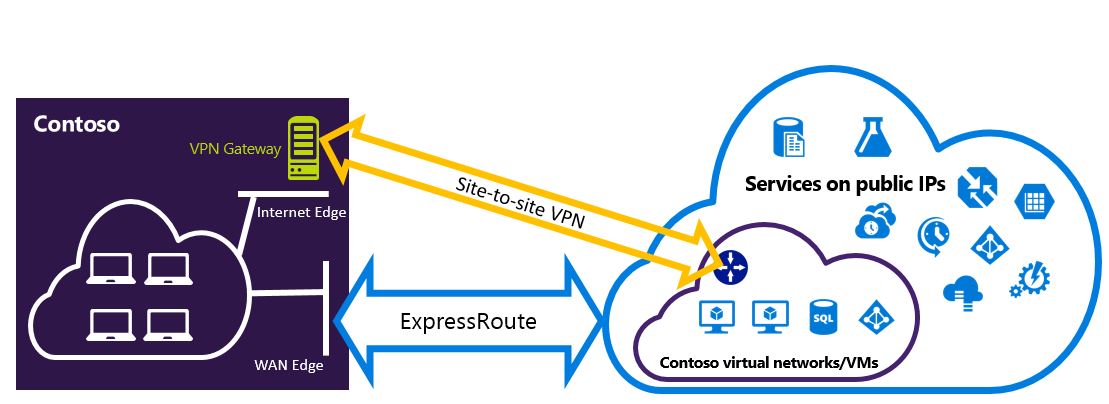
配置站点到站点 VPN,以便连接到不通过 ExpressRoute 进行连接的站点
可以对网络进行配置,使得部分站点通过站点到站点 VPN 直接连接到 Azure,部分站点通过 ExpressRoute 进行连接。
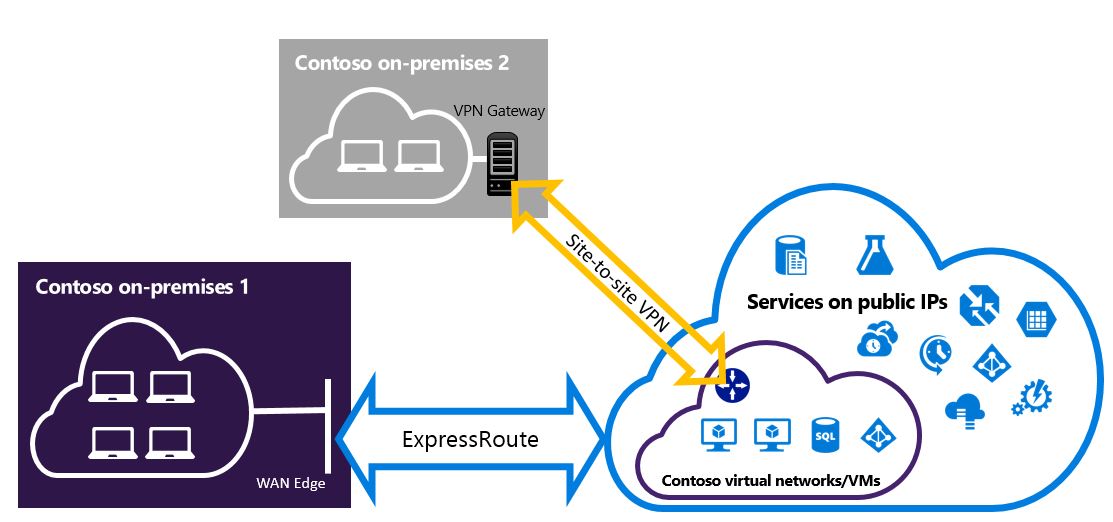
备注
不能将虚拟网络配置为转换路由器。
选择要使用的步骤
若要配置能够共存的连接,有两组不同的过程可供选择。 选择的配置过程将取决于有要连接到的现有虚拟网络,还是要创建新的虚拟网络。
我没有 VNet,需要创建一个。
如果你还没有虚拟网络,此过程会指导你使用经典部署模型创建新的虚拟网络,然后创建新的 ExpressRoute 和站点到站点 VPN 连接。 若要配置,请遵循本文中 创建新的虚拟网络和并存连接部分中的步骤。
我已有一个经典部署模型 VNet。
可能已在具有现有站点到站点 VPN 连接或 ExpressRoute 连接的位置拥有虚拟网络。 为现有的 VNet 配置并存连接部分介绍如何删除网关,然后如何创建新的 ExpressRoute 连接和站点到站点 VPN 连接。 在创建新连接时,必须按照特定的顺序完成步骤。 不要按照其他文章中的说明来创建网关和连接。
在此过程中,创建可以共存的连接需要删除网关,并配置新网关。 在删除并重新创建网关和连接时,你会遇到跨界连接的故障时间,但你无需将任何 VM 或服务迁移到新的虚拟网络。 在配置网关时,如果进行了相应配置,VM 和服务仍可以通过负载均衡器与外界通信。
安装 PowerShell cmdlet
安装最新版本的 Azure 服务管理 (SM) PowerShell 模块和 ExpressRoute 模块。 不能使用 Azure CloudShell 环境来运行 SM 模块。
按照安装服务管理模块一文中的说明安装 Azure 服务管理模块。 如果已安装 Az 或 RM 模块,请确保使用“-AllowClobber”。
导入已安装的模块。 使用以下示例时,请调整路径以反映已安装的 PowerShell 模块的位置和版本。
Import-Module 'C:\Program Files\WindowsPowerShell\Modules\Azure\5.3.0\Azure.psd1' Import-Module 'C:\Program Files\WindowsPowerShell\Modules\Azure\5.3.0\ExpressRoute\ExpressRoute.psd1'若要登录到 Azure 帐户,请使用提升的权限打开 PowerShell 控制台,并连接到帐户。 使用以下示例帮助你通过服务管理模块进行连接:
Add-AzureAccount
创建新的虚拟网络和并存连接
本过程指导你创建 VNet,并创建共存的站点到站点连接和 ExpressRoute 连接。
你需要安装最新版本的 Azure PowerShell cmdlet。 针对此配置使用的 cmdlet 可能与你熟悉的 cmdlet 稍有不同。 请务必使用说明内容中指定的 cmdlet。
创建虚拟网络的架构。 有关配置架构的详细信息,请参阅 Azure 虚拟网络配置架构。
在创建架构时,请确保使用以下值:
- 虚拟网络的网关子网必须是 /27 或更短的前缀(例如 /26 或 /25)。
- 网关连接类型为“专用”。
<VirtualNetworkSite name="MyAzureVNET" Location="Central US"> <AddressSpace> <AddressPrefix>10.17.159.192/26</AddressPrefix> </AddressSpace> <Subnets> <Subnet name="Subnet-1"> <AddressPrefix>10.17.159.192/27</AddressPrefix> </Subnet> <Subnet name="GatewaySubnet"> <AddressPrefix>10.17.159.224/27</AddressPrefix> /Subnet> </Subnets> <Gateway> <ConnectionsToLocalNetwork> <LocalNetworkSiteRef name="MyLocalNetwork"> <Connection type="Dedicated" /> </LocalNetworkSiteRef> </ConnectionsToLocalNetwork> </Gateway> </VirtualNetworkSite>创建并配置 xml 架构文件后,上传文件以创建虚拟网络。
使用以下 cmdlet 上传文件,并将值替换成自己的值。
Set-AzureVNetConfig -ConfigurationPath 'C:\NetworkConfig.xml'创建 ExpressRoute 网关。 请务必将 GatewaySKU 指定为 Standard、HighPerformance 或 UltraPerformance,并将 GatewayType 指定为 DynamicRouting。
使用以下示例,将值替换成自己的值。
New-AzureVNetGateway -VNetName MyAzureVNET -GatewayType DynamicRouting -GatewaySKU HighPerformance将 ExpressRoute 网关连接到 ExpressRoute 线路。 完成此步骤后,则已通过 ExpressRoute 建立本地网络与 Azure 之间的连接。
New-AzureDedicatedCircuitLink -ServiceKey <service-key> -VNetName MyAzureVNET接下来,创建站点到站点 VPN 网关。 GatewaySKU 必须为 Standard、HighPerformance 或 UltraPerformance,GatewayType 必须为 DynamicRouting。
New-AzureVirtualNetworkGateway -VNetName MyAzureVNET -GatewayName S2SVPN -GatewayType DynamicRouting -GatewaySKU HighPerformance若要检索虚拟网络网关设置(包括网关 ID 和公共 IP),请使用
Get-AzureVirtualNetworkGatewaycmdlet。Get-AzureVirtualNetworkGateway GatewayId : 348ae011-ffa9-4add-b530-7cb30010565e GatewayName : S2SVPN LastEventData : GatewayType : DynamicRouting LastEventTimeStamp : 5/29/2015 4:41:41 PM LastEventMessage : Successfully created a gateway for the following virtual network: GNSDesMoines LastEventID : 23002 State : Provisioned VIPAddress : 104.43.x.y DefaultSite : GatewaySKU : HighPerformance Location : VnetId : 979aabcf-e47f-4136-ab9b-b4780c1e1bd5 SubnetId : EnableBgp : False OperationDescription : Get-AzureVirtualNetworkGateway OperationId : 42773656-85e1-a6b6-8705-35473f1e6f6a OperationStatus : Succeeded创建一个本地站点 VPN 网关实体。 此命令不会配置本地 VPN 网关, 而是允许提供本地网关设置(如公共 IP 和本地地址空间),以便 Azure VPN 网关可以连接到它。
重要
netcfg 中未定义站点到站点 VPN 的本地站点。 而是,必须使用此 cmdlet 指定本地站点参数。 不能使用门户或 netcfg 文件定义它。
使用下面的示例,并将值替换成自己的值。
New-AzureLocalNetworkGateway -GatewayName MyLocalNetwork -IpAddress <MyLocalGatewayIp> -AddressSpace <MyLocalNetworkAddress>备注
如果本地网络具有多个路由,可以通过数组的形式将其全部传入。 $MyLocalNetworkAddress = @("10.1.2.0/24","10.1.3.0/24","10.2.1.0/24")
若要检索虚拟网络网关设置(包括网关 ID 和公共 IP),请使用
Get-AzureVirtualNetworkGatewaycmdlet。 请参阅以下示例。Get-AzureLocalNetworkGateway GatewayId : 532cb428-8c8c-4596-9a4f-7ae3a9fcd01b GatewayName : MyLocalNetwork IpAddress : 23.39.x.y AddressSpace : {10.1.2.0/24} OperationDescription : Get-AzureLocalNetworkGateway OperationId : ddc4bfae-502c-adc7-bd7d-1efbc00b3fe5 OperationStatus : Succeeded配置本地 VPN 设备以连接到新网关。 配置 VPN 设备时,使用在步骤 6 中检索到的信息。 有关 VPN 设备配置的详细信息,请参阅 VPN 设备配置。
将 Azure 上的站点到站点 VPN 网关连接到本地网关。
在此示例中,connectedEntityId 是本地网关 ID,可以通过运行
Get-AzureLocalNetworkGateway来查找它。 可以通过使用Get-AzureVirtualNetworkGatewaycmdlet 查找 virtualNetworkGatewayId。 完成此步骤后,已通过站点到站点 VPN 连接建立本地网络与 Azure 之间的连接。New-AzureVirtualNetworkGatewayConnection -connectedEntityId <local-network-gateway-id> -gatewayConnectionName Azure2Local -gatewayConnectionType IPsec -sharedKey abc123 -virtualNetworkGatewayId <azure-s2s-vpn-gateway-id>
为现有的 VNet 配置并存连接
如果已经有了一个虚拟网络,请检查网关子网大小。 如果网关子网为 /28 或 /29,则必须先删除虚拟网络网关,然后增加网关子网大小。 本部分的步骤说明如何这样做。
如果网关子网为 /27 或更大,且虚拟网络是通过 ExpressRoute 连接的,则可跳过这些步骤,转到前一部分的“步骤 6 - 创建站点到站点 VPN 网关”。
备注
如果删除的是现有网关,则进行此配置时,本地系统将失去与虚拟网络建立的连接。
你需要安装最新版本的 Azure 资源管理器 PowerShell cmdlet。 针对此配置使用的 cmdlet 可能与你熟悉的 cmdlet 稍有不同。 请务必使用说明内容中指定的 cmdlet。
删除现有的 ExpressRoute 或站点到站点 VPN 网关。 使用下面的 cmdlet,并将值替换成自己的值。
Remove-AzureVNetGateway –VnetName MyAzureVNET导出虚拟网络架构。 使用下面的 PowerShell cmdlet,并将值替换成自己的值。
Get-AzureVNetConfig –ExportToFile "C:\NetworkConfig.xml"编辑网络配置文件架构,使网关子网为 /27 或更短的前缀(例如 /26 或 /25)。 请参阅以下示例。
注意
如果因为虚拟网络中没有剩余足够的 IP 地址而无法增加网关子网大小,则需增加 IP 地址空间。 有关配置架构的详细信息,请参阅 Azure 虚拟网络配置架构。
<Subnet name="GatewaySubnet"> <AddressPrefix>10.17.159.224/27</AddressPrefix> </Subnet>如果以前的网关是站点到站点 VPN,则还必须将连接类型更改为 “专用”。
<Gateway> <ConnectionsToLocalNetwork> <LocalNetworkSiteRef name="MyLocalNetwork"> <Connection type="Dedicated" /> </LocalNetworkSiteRef> </ConnectionsToLocalNetwork> </Gateway>此时,拥有不带网关的虚拟网络。 若要创建新网关并完成连接,可以转到 步骤 4 - 创建 ExpressRoute 网关(可在前一组步骤中找到)。
后续步骤
有关 ExpressRoute 的详细信息,请参阅 ExpressRoute 常见问题